Di era digital ini, kuota internet telah menjadi kebutuhan pokok layaknya makanan. Kita menggunakannya untuk bekerja, bersosialisasi, bermain game, dan masih banyak lagi. Sayangnya, kehabisan kuota di saat-saat genting bisa menjadi mimpi buruk. Untuk membantu Anda menghemat penggunaan data dan menghindari tagihan yang membengkak, Android hadir dengan fitur Mode Hemat Data.
Fitur ini berperan layaknya pengawal bagi kuota internet Anda, dengan membatasi penggunaan data di latar belakang dan membantu Anda mengontrol aplikasi mana saja yang boleh mengakses internet secara leluasa. Artikel ini akan memandu Anda langkah demi langkah tentang cara mengaktifkan dan memaksimalkan Mode Hemat Data di perangkat Android Anda. Dengan begitu, Anda dapat berselancar lebih tenang dan terhindar dari pemborosan kuota.
Mengapa Mengaktifkan Mode Hemat Data?
Mode hemat data adalah fitur luar biasa yang bisa membantu Anda menghemat kuota internet. Ketika diaktifkan, mode ini membatasi penggunaan data di latar belakang oleh aplikasi, sehingga Anda dapat menggunakan kuota internet Anda untuk hal-hal yang lebih penting.
Ada beberapa alasan mengapa Anda mungkin ingin mengaktifkan mode hemat data:
- Kuota internet terbatas: Jika Anda memiliki paket data terbatas, mengaktifkan mode hemat data akan membantu kuota Anda bertahan lebih lama.
- Koneksi internet lambat: Mode hemat data dapat membantu mempercepat penjelajahan web dan penggunaan aplikasi dengan mengurangi jumlah data yang perlu dimuat.
- Mengurangi biaya roaming: Jika Anda sedang bepergian ke luar negeri, mengaktifkan mode hemat data dapat membantu Anda menghindari biaya roaming data yang mahal.
Dengan mengaktifkan mode hemat data, Anda dapat mengontrol penggunaan data Anda dengan lebih baik dan memastikan bahwa Anda tidak kehabisan kuota di saat-saat penting.
Cara Mengaktifkan Mode Hemat Data di Android
Mode Hemat Data adalah fitur yang sangat berguna di Android untuk membantu Anda menghemat penggunaan kuota internet. Ketika fitur ini aktif, sistem akan membatasi penggunaan data di latar belakang untuk aplikasi yang tidak sedang Anda gunakan. Berikut adalah panduan lengkap tentang cara mengaktifkan mode hemat data di Android:
Langkah 1: Buka menu “Pengaturan” di perangkat Android Anda. Anda dapat menemukannya dengan menggeser layar dari atas ke bawah untuk membuka laci notifikasi, lalu ketuk ikon roda gigi.
Langkah 2: Di menu Pengaturan, cari dan pilih opsi “Jaringan & internet” atau “Koneksi”. Nama opsi ini mungkin sedikit berbeda tergantung pada perangkat dan versi Android yang Anda gunakan.
Langkah 3: Pada menu berikutnya, cari dan pilih opsi “Penggunaan Data” atau “Data seluler”.
Langkah 4: Anda akan melihat informasi tentang penggunaan data Anda. Cari opsi “Penghemat Data” atau “Mode Hemat Data”. Nama opsi ini mungkin sedikit berbeda tergantung pada perangkat dan versi Android yang Anda gunakan.
Langkah 5: Aktifkan fitur “Penghemat Data” atau “Mode Hemat Data” dengan mengetuk sakelar di sebelahnya. Sakelar akan berubah warna menjadi biru atau hijau, yang menunjukkan bahwa fitur tersebut telah aktif.
Selamat! Anda telah berhasil mengaktifkan mode hemat data di perangkat Android Anda. Sekarang, Anda dapat lebih tenang dalam menggunakan internet tanpa khawatir kehabisan kuota terlalu cepat. Ingatlah bahwa mode hemat data dapat membatasi kinerja beberapa aplikasi di latar belakang.
Fitur-Fitur Hemat Data di Android
Android menyediakan berbagai fitur untuk membantu Anda menghemat penggunaan data seluler. Fitur-fitur ini bekerja dengan membatasi penggunaan data latar belakang oleh aplikasi dan sistem operasi. Berikut beberapa fitur hemat data yang ada di Android:
1. Mode Hemat Data: Fitur ini merupakan fitur utama untuk menghemat data. Saat diaktifkan, Mode Hemat Data akan membatasi data latar belakang untuk sebagian besar aplikasi. Aplikasi yang sedang tidak digunakan tidak akan dapat mengakses internet, sehingga kuota internet Anda lebih hemat.
2. Batas Penggunaan Data: Anda dapat mengatur batas penggunaan data bulanan sesuai dengan kuota internet Anda. Ketika batas yang telah ditentukan tercapai, sistem akan memberikan peringatan dan Anda dapat memilih untuk menonaktifkan data seluler secara otomatis.
3. Pembatasan Data Latar Belakang Aplikasi: Anda dapat memilih aplikasi mana saja yang diizinkan menggunakan data di latar belakang, bahkan ketika Mode Hemat Data aktif. Ini berguna untuk aplikasi penting yang ingin Anda tetap terhubung, seperti aplikasi pesan instan.
4. Wi-Fi Only: Mode ini memungkinkan Anda untuk hanya menggunakan koneksi Wi-Fi dan menonaktifkan penggunaan data seluler sepenuhnya. Ini sangat berguna jika Anda ingin memastikan bahwa Anda tidak menggunakan data seluler sama sekali.
Dengan memanfaatkan fitur-fitur hemat data ini, Anda dapat mengontrol penggunaan data seluler dengan lebih baik dan menghindari tagihan internet yang membengkak.
Tips Tambahan untuk Menghemat Data di Android
Selain mengaktifkan mode hemat data, berikut adalah beberapa tips tambahan untuk membantu Anda lebih menghemat penggunaan data di perangkat Android Anda:
1. Pantau Penggunaan Data Anda:
Manfaatkan fitur pemantauan penggunaan data bawaan Android untuk melacak aplikasi mana yang paling banyak mengonsumsi data. Anda dapat menetapkan batas penggunaan data untuk setiap aplikasi atau menonaktifkan akses data latar belakang untuk aplikasi yang tidak sering Anda gunakan.
2. Gunakan Wi-Fi Kapanpun Tersedia:
Manfaatkan jaringan Wi-Fi gratis atau berlangganan Anda kapanpun tersedia. Ini akan membantu mengurangi penggunaan data seluler Anda secara signifikan.
3. Batasi Streaming Video Berkualitas Tinggi:
Streaming video dapat menghabiskan banyak data. Atur aplikasi streaming Anda, seperti YouTube atau Netflix, untuk melakukan streaming pada kualitas yang lebih rendah saat menggunakan data seluler. Anda juga dapat mengunduh video saat terhubung ke Wi-Fi untuk ditonton secara offline nanti.
4. Perbarui Aplikasi Melalui Wi-Fi:
Atur Google Play Store untuk mengunduh pembaruan aplikasi hanya melalui Wi-Fi. Pembaruan aplikasi bisa berukuran besar dan menghabiskan banyak data jika diunduh menggunakan data seluler.
5. Nonaktifkan Sinkronisasi Otomatis untuk Aplikasi yang Tidak Penting:
Beberapa aplikasi, seperti email atau media sosial, sering kali menyinkronkan data di latar belakang. Nonaktifkan sinkronisasi otomatis untuk aplikasi yang tidak memerlukan pembaruan konstan atau atur agar hanya menyinkronkan data pada interval waktu tertentu.
6. Gunakan Browser Web yang Hemat Data:
Beberapa browser web dirancang untuk mengompresi data dan memuat halaman web lebih cepat, sehingga membantu menghemat penggunaan data. Pertimbangkan untuk menggunakan browser seperti Opera Mini atau UC Browser.
Kesimpulan
Mengaktifkan mode hemat data di Android adalah cara efektif untuk mengontrol penggunaan kuota internet Anda. Fitur ini membantu Anda mengurangi penggunaan data di latar belakang oleh aplikasi, sehingga Anda dapat memaksimalkan kuota Anda untuk keperluan yang lebih penting.
Dengan mengikuti panduan lengkap ini, Anda dapat dengan mudah mengaktifkan dan menonaktifkan mode hemat data, serta menyesuaikan pengaturan sesuai kebutuhan Anda. Ingatlah bahwa meskipun mode hemat data bermanfaat, namun dapat mempengaruhi kinerja beberapa aplikasi. Pastikan Anda mengaktifkan dan menonaktifkannya sesuai kebutuhan untuk pengalaman menggunakan Android yang optimal.






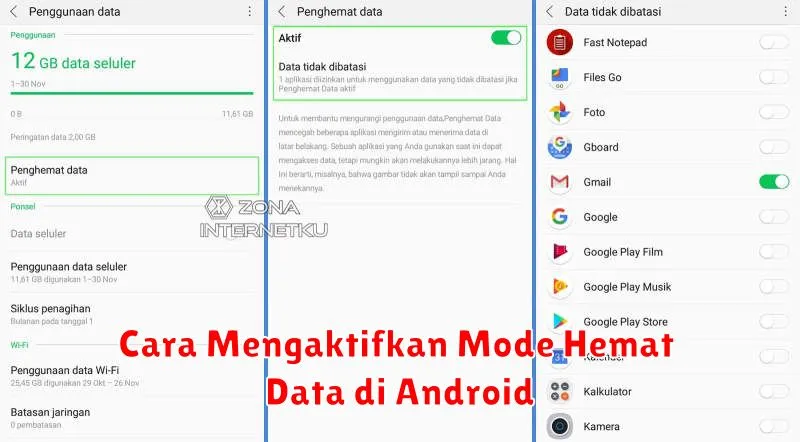




Leave a Review